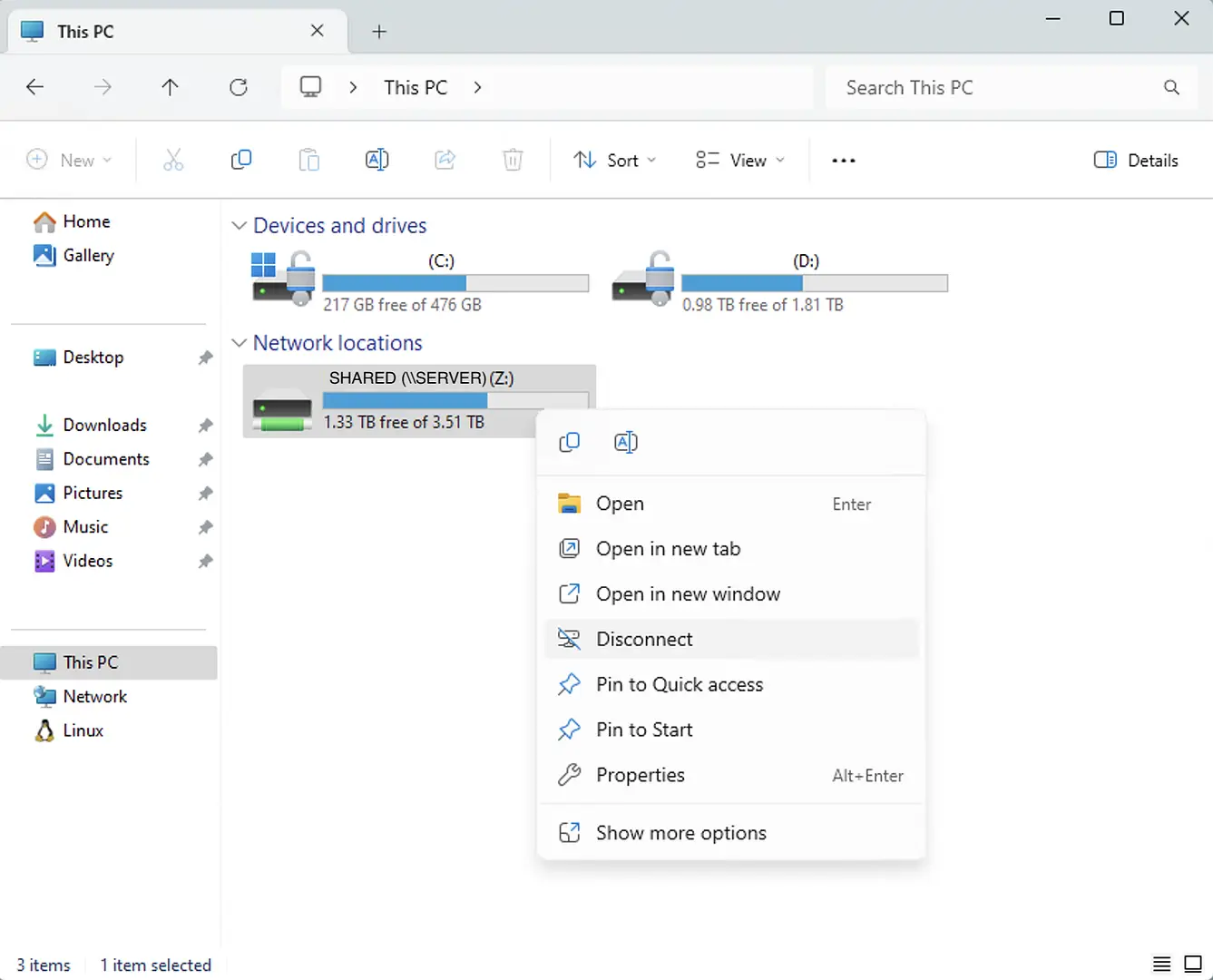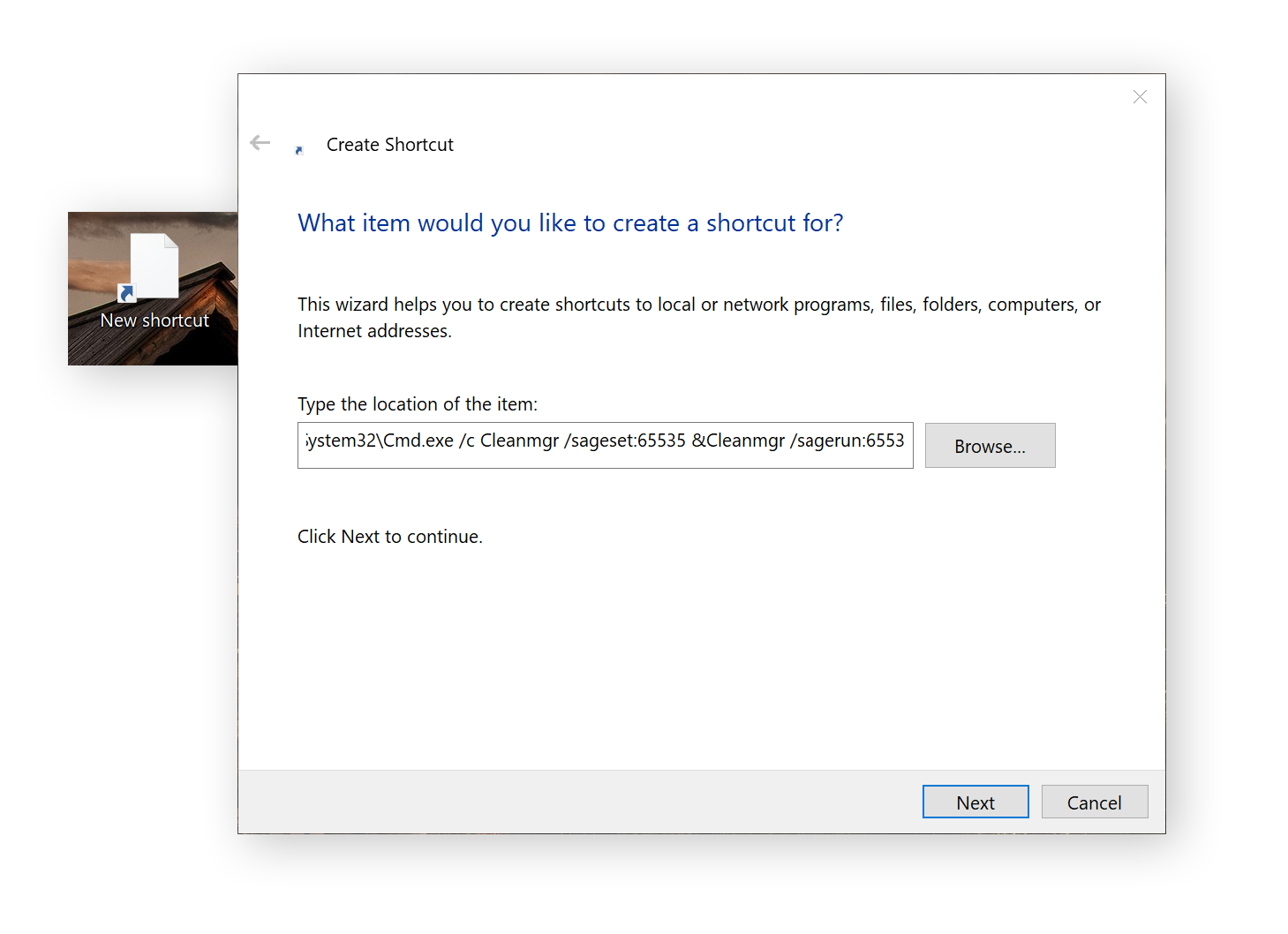- WinDirStat ofrece un mapa visual del disco que revela de un vistazo los archivos más pesados.
- El treemap, el árbol de carpetas y los tipos de archivo trabajan juntos para decidir con criterio.
- La limpieza segura pasa por usar la papelera y evitar tocar archivos del sistema o en uso.

Si tu PC va cada vez más lento o te quedas sin espacio para instalar actualizaciones, es muy probable que el disco esté lleno de archivos que ya no necesitas. Con el paso del tiempo se acumulan documentos, vídeos, instaladores, temporales y copias de seguridad que devoran gigas de tu almacenamiento, y eso se traduce en menor rendimiento y más problemas al trabajar o jugar.
WinDirStat es una herramienta gratuita que te muestra, de un vistazo, qué está ocupando tu disco y dónde, con una representación visual tipo mapa que resulta comodísima para detectar “elefantes” digitales. A diferencia del Explorador de Windows, que solo lista tamaños, aquí verás bloques de colores que representan archivos, ordenados por su peso real. Además, puedes inspeccionar carpetas, tipos de archivo y tomar decisiones: mantener, mover o borrar con seguridad.
Qué es WinDirStat y por qué te interesa
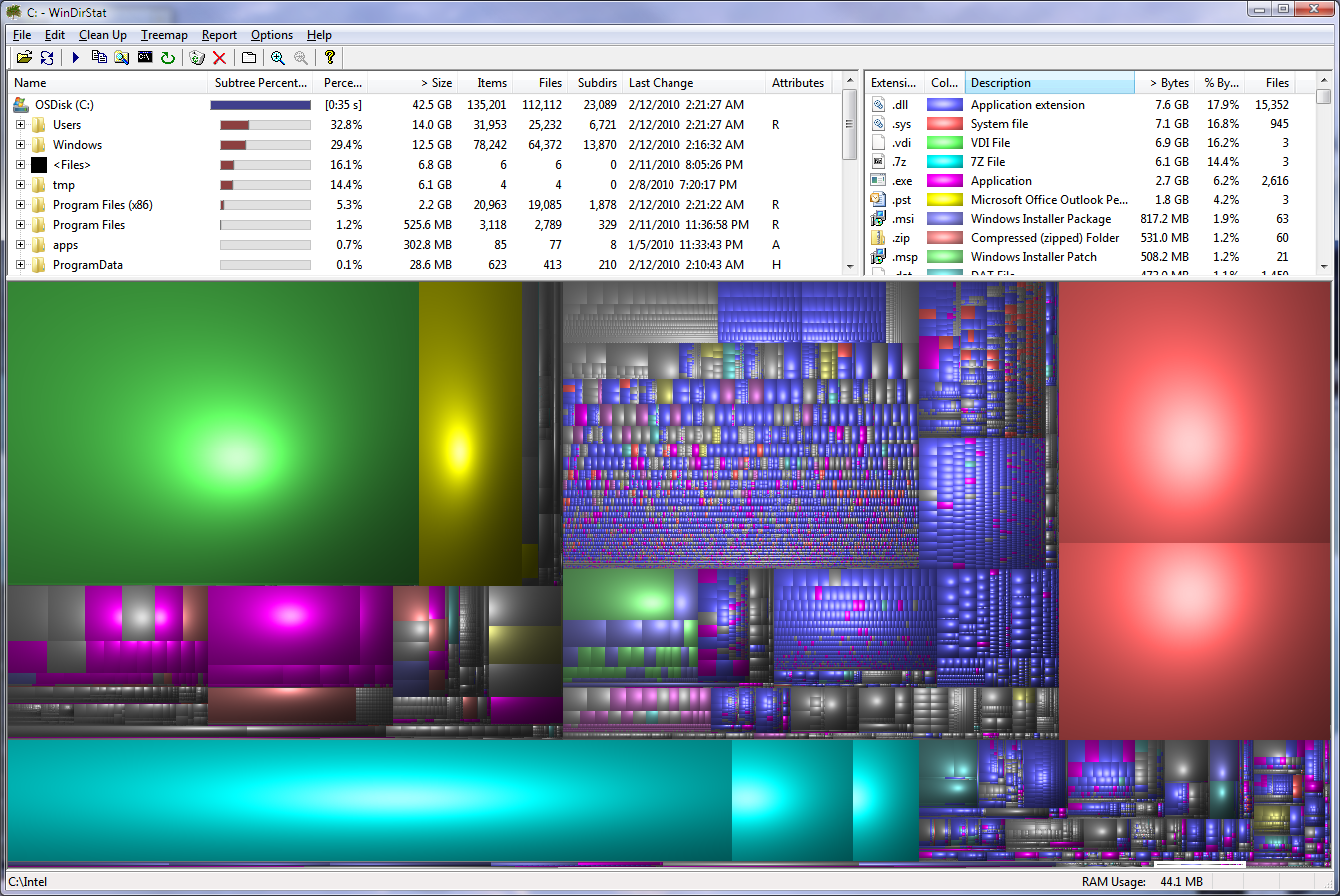
WinDirStat es un analizador de espacio en disco para Windows que convierte tus unidades en un mapa interactivo. Tras un escaneo, te presenta estadísticas claras y un treemap de colores donde cada bloque equivale a un archivo: cuanto más grande el bloque, más espacio ocupa. Es ideal para localizar rápidamente vídeos enormes, ISOs olvidadas, instaladores antiguos o caches que ya no tienen sentido.
La principal ventaja respecto a ver tamaños en el Explorador es la representación gráfica: tu cerebro identifica en segundos dónde están los “monstruos” de tu disco. Así puedes liberar espacio sin dar palos de ciego, sobre todo en SSD pequeños o portátiles, donde cada giga cuenta.
Aunque el foco de WinDirStat es Windows, existe un ecosistema similar en otros sistemas: en Linux encontrarás KDirStat, y en macOS alternativas como Disk Inventory X o GrandPerspective, que llevan la misma filosofía visual a esas plataformas.
Es importante entender que WinDirStat no limpia por sí solo, sino que actúa como una ayuda visual potentísima. Serás tú quien decida qué eliminar o conservar, con criterio y cautela, algo esencial para no tocar archivos del sistema ni proyectos en curso.
Descarga e instalación paso a paso
Para empezar, descarga WinDirStat desde su web oficial y elige el instalador estándar. El proceso es muy rápido y no trae “sorpresas” si te limitas a aceptar los pasos básicos.
Durante la instalación, en la sección de idiomas, puedes seleccionar Spanish para tener la interfaz en castellano. Es un detalle cómodo si prefieres trabajar con la aplicación en tu idioma.
- Visita la página oficial y descarga la versión Installer.
- Ejecuta el instalador y sigue el asistente aceptando los términos de licencia.
- Completa la instalación con las opciones por defecto si no necesitas nada especial.
Una vez instalado, abre WinDirStat desde el menú Inicio o su acceso directo en el Escritorio. Si lo prefieres, ejecuta como administrador (clic derecho → “Ejecutar como administrador”) para garantizar que el análisis tenga acceso a todo.
Primer arranque: qué analizar y cómo
Al iniciar WinDirStat, verás un diálogo para elegir el alcance del análisis. Esta decisión determina el tiempo de escaneo y el tipo de resultados que obtendrás.
- All Local Drives: analiza todas las unidades internas. Es útil si quieres una radiografía completa de tu PC.
- Individual Drives: selecciona una sola unidad (C:, D:, etc.). Es lo habitual si te urge liberar espacio en el disco del sistema.
- A Folder: limita el análisis a una carpeta concreta. Perfecto para revisar un proyecto o directorio de trabajo.
Pulsa OK para comenzar. El análisis puede tardar desde segundos hasta varios minutos en función del tamaño y la velocidad de tu disco, especialmente si es un SSD muy rápido o, por el contrario, un HDD grande con muchos archivos.
Mientras el programa examina tu estructura de carpetas, verás una barra de progreso y una lista de directorios que se van coloreando. No interrumpas el proceso salvo que sea imprescindible, para que los datos sean coherentes.
Entender la interfaz: tres paneles clave
Tras el escaneo, WinDirStat presenta tres zonas sincronizadas que te ayudan a tomar decisiones. Familiarizarte con ellas te hará mucho más eficiente.
Árbol de carpetas (arriba a la izquierda)
Este panel muestra todas las carpetas analizadas ordenadas por uso de espacio. Puedes expandir cada rama para ver subcarpetas y detectar dónde se concentran los archivos pesados.
- Haz clic en cualquier carpeta para ver su detalle y observar cómo cambia la selección en el mapa de abajo.
- Ordena y navega con calma para identificar los directorios “culpables”.
Tipos de archivo (arriba a la derecha)
Aquí verás una lista de extensiones (mp4, iso, exe, etc.) con su porcentaje y tamaño total. Te da pistas rápidas: si los .mp4 copan tu disco, quizá sea hora de moverlos a un externo.
- Los colores de esta lista se corresponden con los del mapa, facilitando identificar de un vistazo qué tipo de archivo domina cada bloque.
Mapa de árbol o Treemap (abajo)
La magia de WinDirStat está en el treemap: un mosaico de rectángulos de colores donde cada uno representa un archivo. El área del rectángulo es proporcional al tamaño del archivo, así que los bloques más grandes son los principales candidatos a revisión.
- Pasa el cursor por un bloque para ver su nombre, tamaño y ubicación; al hacer clic, se resaltará también en el árbol de carpetas.
- Los colores indican tipos de archivo y ayudan a localizar familias de ficheros (por ejemplo, vídeos o imágenes) con rapidez.
Opciones y buenas prácticas para eliminar con seguridad
Cuando detectes archivos prescindibles, haz clic derecho para ver las opciones de gestión. WinDirStat ofrece acciones integradas para facilitar la limpieza.
- Eliminar (mover a la papelera): es la opción recomendada para poder deshacer si te equivocas.
- Eliminar (permanentemente): borra sin pasar por la papelera; úsalo solo si estás 100% seguro.
- Abrir en el Explorador: te lleva a la carpeta exacta para validar qué borras.
Extrema la cautela con archivos del sistema, programas en uso o proyectos de trabajo. Una norma sensata es no borrar lo que no comprendes; si dudas, muévelo primero a otra unidad o usa la papelera y verifica que todo sigue funcionando.
El propio WinDirStat te recuerda la conveniencia de usar la papelera y aplicar sentido común. Esta herramienta es un mapa, no un robot: el juicio lo pones tú.
Usos prácticos: temporales y “basura” de aplicaciones
Muchos problemas de espacio y rendimiento vienen de ficheros temporales que se quedan “pegados” tras fallos o cuelgues. En entornos creativos, Photoshop y Lightroom pueden generar temporales enormes que después no tienen sentido.
Empieza revisando la carpeta de temporales de usuario. Con WinDirStat localizas rápido si hay archivos gigantes ahí y, desde el explorador, puedes gestionarlos con seguridad.
- Ruta habitual de temporales:
C:\Users\MI_USUARIO\AppData\Local\Temp. Cierra los programas antes de eliminarlos. - Identifica temporales de Photoshop u otras apps, cierra los programas y elimina lo que sea claramente residual.
Otra ubicación a comprobar es la cola de informes de errores de Windows, donde pueden quedar restos de fallos de aplicaciones, incluidas las de Adobe.
- Ruta de la cola de informes:
C:\Users\MI_USUARIO\AppData\Local\Microsoft\Windows\WER\ReportQueue. Si está vacía, mejor eliminarla. - Si no, revisa tamaños y decide si procede limpiar.
En sistemas usados durante años, también es frecuente acumular copias de seguridad antiguas, como múltiples backups de iPhone o duplicados de catálogos de Lightroom que ya no te sirven. Conserva solo las últimas copias completas y mueve las antiguas a un disco externo si quieres guardarlas por prudencia.
Un consejo general que funciona muy bien: no borres directamente lo dudoso. Envíalo a la papelera, sigue trabajando un tiempo y, si todo está OK, vacíala más tarde. Así reduces al mínimo los sustos.
Rendimiento: por qué liberar espacio ayuda tanto
Un disco lleno ralentiza el sistema y puede impedir instalar actualizaciones o programas. Además, si tu SSD trabaja siempre al límite, el desgaste y la fragmentación interna de bloques libres pueden aumentar la penalización de rendimiento.
La recomendación clásica para editar fotos y vídeo se resume en “equipo limpio, instalación limpia, mucha memoria y discos rápidos”. Parte de esa ecuación es tener el almacenamiento despejado de basura: caches obsoletas, temporales de render y archivos huérfanos.
Usar WinDirStat cada cierto tiempo te permite detectar patrones de consumo y poner orden. Identificarás carpetas que crecen sin control (descargas, proyectos, repositorios) y podrás reorganizar, comprimir o archivar lo que no necesitas a mano.
Consejos de uso para sacar más partido
Analiza por partes si el disco es enorme. Escanear solo Documentos, Descargas o Vídeos te da victorias rápidas sin esperar un barrido completo de terabytes.
- Trabaja con la vista de tipos de archivo para cazar familias pesadas (por ejemplo, .mp4 o .iso) y decidir estrategias: mover a un externo, comprimir o borrar.
- Apóyate en el Explorador para revisar fechas de modificación y confirmar que un archivo es realmente prescindible.
- Planifica limpiezas periódicas: una pasada mensual mantiene el disco sano y te evita limpiar a contrarreloj.
Recuerda que WinDirStat no modifica archivos sin tu orden. Tómatelo como un “radar” para ver a dónde se va el espacio y decide con calma.
Comparativa rápida con alternativas
Si trabajas en varios sistemas, hay utilidades de filosofía similar. No es que WinDirStat sea multiplataforma como tal, pero sí hay homólogos con el mismo enfoque visual.
- Linux: KDirStat es la referencia histórica, muy cercana en interfaz y resultados.
- macOS: Disk Inventory X y GrandPerspective ofrecen treemaps eficaces y fáciles de leer.
La idea es siempre la misma: ver el espacio como un mapa coloreado para actuar con criterio. Si te acostumbras a este tipo de herramientas, te costará volver a una lista plana de tamaños.
Errores comunes y cómo evitarlos
No borres archivos del sistema ni contenidos de carpetas críticas si no estás seguro. Windows, Program Files, AppData y similares son delicadas: actúa solo cuando comprendas qué hace cada archivo.
Evita borrar temporales de aplicaciones que estén abiertas. Cierra Photoshop, Lightroom u otras herramientas antes de limpiar, para que no recreen ficheros al vuelo o dejes el programa inestable.
No te obsesiones con borrar cada megabyte. Ve a por los “campeones del peso”: un par de vídeos 4K o una ISO antigua liberan más que cien archivos minúsculos y ahorran tiempo.
Conserva backups razonables. Mantén las copias más recientes y, si quieres, archiva las antiguas en un disco externo en vez de tenerlas todas en el SSD del sistema.
Guía rápida de acciones, de la detección a la limpieza
1) Escanea la unidad o carpeta objetivo y espera a que termine. No cierres el programa hasta ver el treemap completo.
2) Identifica bloques gigantes y localiza su carpeta en el árbol. Comprueba tipo de archivo y fecha; así sabrás si son materiales actuales o cosas olvidadas.
3) Abre la ubicación en el Explorador desde el menú contextual. Verifica el contenido y, si procede, muévelo a la papelera.
4) Repite con las principales “bolsas” de espacio. En pocas rondas, liberarás decenas de gigas si no hacías mantenimiento desde hace tiempo.
Checklist breve para SSD y discos duros
Si tu objetivo es optimizar un SSD pequeño o un HDD lleno, esta lista te guía sin rodeos:
- Descargas: limpia instaladores antiguos y archivos repetidos.
- Vídeos e ISOs: mueve los que quieras conservar a un disco externo.
- Temporales: revisa
C:\Users\MI_USUARIO\AppData\Local\Temptras cerrar apps pesadas. - WER: comprueba
C:\Users\MI_USUARIO\AppData\Local\Microsoft\Windows\WER\ReportQueuey elimina restos de errores. - Backups: conserva copias recientes y archiva/elimina las obsoletas.
Aplica siempre el sentido común y no borres nada de lo que tengas dudas. Pregunta, contrasta o deja en cuarentena en la papelera antes de dar el paso definitivo.
Con una estrategia visual como la de WinDirStat, es muy fácil entender cómo se reparte el espacio y actuar con cabeza. La combinación de su treemap, el listado por carpetas y la vista por tipos de archivo te da las señales que necesitas para recuperar gigas, mejorar el rendimiento y mantener el equipo en forma sin asumir riesgos innecesarios.
Redactor apasionado del mundo de los bytes y la tecnología en general. Me encanta compartir mis conocimientos a través de la escritura, y eso es lo que haré en este blog, mostrarte todo lo más interesante sobre gadgets, software, hardware, tendencias tecnológicas, y más. Mi objetivo es ayudarte a navegar por el mundo digital de forma sencilla y entretenida.